Cómo detener a Facebook de la traducción automática de publicaciones

Facebook es una red social internacional. Hay cientos de millones de usuarios que no hablan inglés como su primer idioma. Puede que termine siendo amigo de algunos de ellos, ya sea porque se encuentra viajando, o por ser familia distante, o por cualquier otro motivo. Para ayudarlo a hacer la vida más fácil, Facebook, por defecto, traducirá sus publicaciones para usted.
Esto es genial si no habla una palabra de francés, sueco o cualquier idioma en el que su amigo esté publicando, pero si lo haces, las traducciones suelen estar bien. "Merci la belle communauté", que es lo que Facebook tradujo anteriormente, significa algo más cercano a "Gracias a la bella comunidad", en lugar de "Gracias a la hermosa comunidad".
Si tienes Si está familiarizado con otro idioma, las traducciones automáticas de Facebook probablemente le molestarán más que solo ayudarlo. Veamos cómo desactivarlos.
Cuando vea una publicación traducida automáticamente en su nueva fuente, puede hacer clic en el ícono de Configuración y seleccionar "Desactivar traducción automática para".
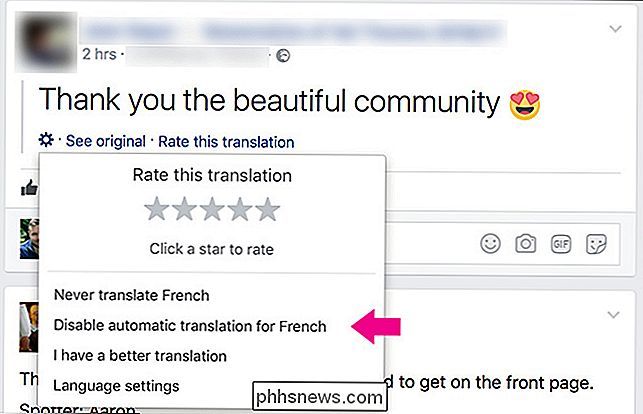
Esto se apagará automáticamente traducción, pero aún le deja una opción para que haga clic en Traducir esta publicación. Si selecciona Nunca traducir, ni siquiera tendrá esa opción.
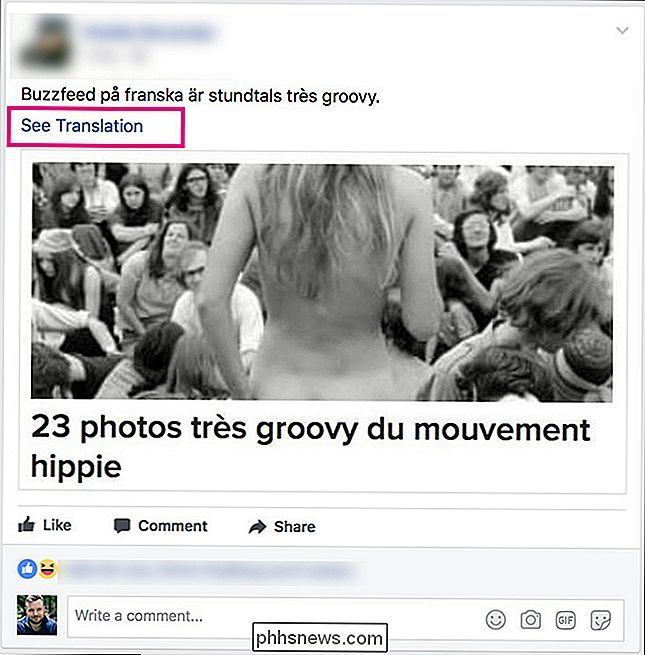
Alternativamente, puede ir a Configuración> Idioma. Puede acceder haciendo clic en la flecha hacia abajo en la parte superior derecha de la barra de menú y seleccionando Configuración.
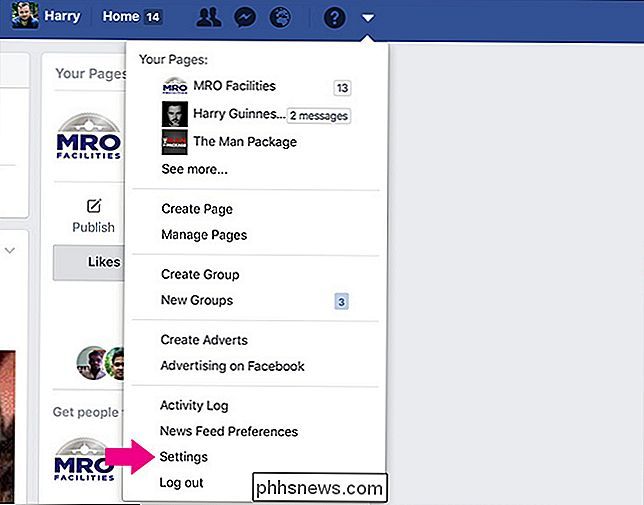
Seguido por Idioma.
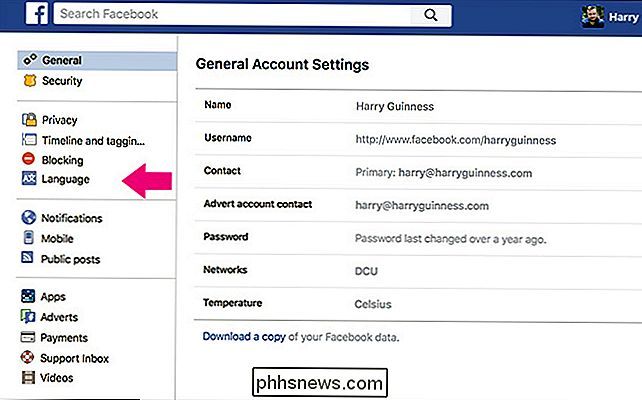
Haga clic en "¿Qué idiomas no quiere que se traduzcan automáticamente?" E ingrese el idioma que desee .
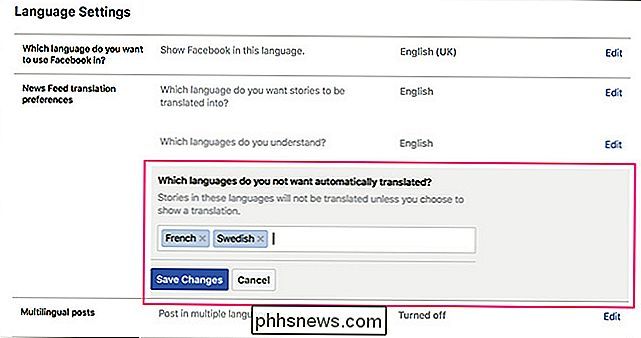
Haz clic en Guardar cambios, y las publicaciones en ese idioma ya no se traducirán automáticamente, pero tendrás la opción de traducirlas.
Si no quieres eso, haz clic en "¿Qué idiomas entiendes?" , agregue el idioma y luego haga clic en Guardar cambios.

Cómo restaurar Firefox a sus configuraciones predeterminadas y Start Fresh
Cualquier navegador puede ralentizarse y saturarse con el tiempo a medida que instala complementos, acumula historial y cambia la configuración. Firefox puede "Actualizar" tu perfil para darte rápidamente una borrón y cuenta nueva mientras conservas tus datos más importantes. Esto le permitiría probar Firefox Quantum revisado con un nuevo perfil, acelerar Firefox si se vuelve lento o solucionar otros problemas del navegador.

PSA: si una compañía lo está llamando no solicitado, es probable que sea una estafa
Las estafas telefónicas son demasiado comunes. Pero son más fáciles de detectar de lo que piensas. Si alguien lo llama y dice ser del IRS, su banco, Microsoft o cualquier otra compañía o agencia gubernamental, probablemente sea una estafa. Las empresas y las agencias gubernamentales casi nunca te llamarán de la nada.



